Articles à la une
- 01 Déplacer jeux Epic vers un autre lecteur ou pc
- 02 Déplacer jeux Riot vers un autre lecteur
- 03 Transférer des jeux Blizzard
- 04 Transférer jeux playstation sur un disque dur externe
- 05 Déplacer jeu steam vers un autre disque
- 06 Copier des jeux de PC vers USB
- 07 Transférer et jouer aux jeux Windows 10 sur Windows 11
- 08 Transférer jeux sur disque dur externe
- 09 Déplacer des jeux du lecteur c vers d
- 10 Déplacer des jeux Origin vers un autre lecteur PC
- 11 Transférer jeux sur nouvel ordinateur sans réinstaller
La PS4 ou PlayStation 4 de Sony a été une excellente option pour vos besoins dans une expérience améliorée. Cependant, si vous souhaitez utiliser un disque dur externe pour PS4, vous devez accéder à un disque dur USB 3.0 d'une capacité de stockage comprise entre 250 Go et 8 To.
Suivez les solutions spécifiques pour transférer vos jeux avec succès :
| Solutions réalisables | Dépannage étape par étape |
|---|---|
| Transférer des jeux de PS4 vers votre disque dur externe | Formatez le disque externe > Transférez les jeux de la PS4 vers votre disque dur externe... Étapes complètes |
| Transférer des jeux PC sur votre disque dur externe | Étape 1. Connectez votre disque dur externe à votre ordinateur. Ouvrez EaseUS Todo PCTrans... Étapes complètes |
Comment transférer des jeux de la PS4 vers votre disque dur externe
Les tâches impliquées dans le transfert des jeux de la PS4 vers votre disque dur externe impliquent de nombreuses options et étapes.
Formater le disque externe
La plupart des périphériques de stockage ont besoin d'un format spécifique pour fonctionner avec les meilleures performances. Par conséquent, dans des conditions idéales, vous constaterez que le format de fichier pris en charge par les disques durs comprend généralement FAT32/exFAT/NTFS/HFS.
Suivez les étapes ici pour formater votre disque dur -
- Accédez au menu Paramètres depuis l'écran d'accueil de votre PS4.
- Faites défiler jusqu'au menu "Appareils".
- Choisissez "Périphériques de stockage USB".
- Sélectionnez votre disque dur externe, puis choisissez "Formater en tant que stockage étendu".
Vous devriez trouver plusieurs avertissements affichés sur votre écran. Acceptez les avertissements et formatez le disque. Notez que les données déjà disponibles sur votre disque seraient supprimées. Si vous souhaitez enregistrer l'une des données, vous pouvez extraire les données et les télécharger avant de formater le disque.
Comment déplacer un jeu sur un autre disque dur? 🎮
📌Chapitres vidéo:
00:59 Méthode 1. Transférer un jeu PC vers un autre disque dur sans rétélécharger avec EaseUS Todo PCTrans
03:18 Méthode 2. Méthode manuelle - Comment déplacer un jeu sur un autre disque dur

En outre les méthodes présentée dans la vidéo, vous pouvez aussi essayer les différentes solutions ci-dessus pour transférer des jeux Playstation sur un disque dur externe.
Transférer des jeux de PS4 vers votre disque dur externe
Pour transférer les jeux et autres données de la PS4 vers le disque dur externe, vous pouvez simplement appuyer sur l'icône Options de votre jeu et choisir les options pour passer au stockage étendu USB .
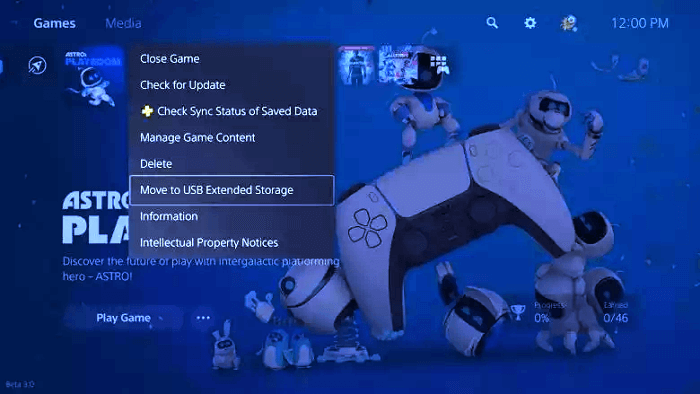
Si vous essayez d'installer plus d'un jeu, vous pouvez passer aux options de transfert du contenu en une seule fois. Vous pouvez consulter les options via le chemin - Paramètres> Stockage> Stockage de la console> Jeux et applications . Ces étapes seraient utiles pour vous donner accès aux options de suppression et de déplacement de plusieurs jeux à la fois. Cochez tous les jeux que vous souhaitez transférer et cliquez sur MOVE .

Comment transférer des jeux PC sur votre disque dur externe
Les jeux peuvent en fait occuper beaucoup d'espace sur votre PlayStation 4. C'est exactement pourquoi cela devrait être l'une des excellentes options pour transférer vos jeux et fichiers sur votre disque dur externe. Cela peut être utile pour économiser votre précieux espace de stockage sur le disque dur de votre console de jeu.
Les étapes expliquées et fournies dans la discussion ci-dessus devraient être très utiles pour vous permettre de transférer vos jeux PlayStation sur un disque dur externe. Cependant, cela peut être un processus un peu compliqué et fastidieux, et vous n'êtes peut-être pas à l'aise avec les options. C'est là que vous trouverez les outils tiers assez pratiques et utiles pour vous aider à transférer facilement des données entre plusieurs appareils.
EaseUS Todo PCTrans Free est l'un de ces outils puissants qui peut s'avérer assez essentiel et impressionnant en termes de performances. Vous y trouverez l'une des excellentes options pour transférer gratuitement des fichiers, des applications, un compte d'utilisateur et des paramètres entre des PC, des ordinateurs portables ou entre un ordinateur et des disques durs externes en quelques clics. Par conséquent, il peut être considéré comme l'une des options excellentes et haut de gamme pour un niveau très professionnel du programme de transfert d'applications professionnelles.
Il peut s'agir de quelques-unes des excellentes options que vous trouveriez très intéressantes. Vous pouvez trouver les fonctionnalités suivantes assez intéressantes et impressionnantes pour tous vos besoins en matière de transfert de jeux PlayStation sur un disque dur externe.
- Il peut s'agir de votre solution unique pour toutes vos exigences de migration de données. Il peut être utile de vous fournir une excellente option pour transférer vos fichiers vers un autre ordinateur windows 10 . Vous pouvez même envisager de transférer les données sur un disque dur externe.
- Une intégration parfaite des données offerte par le service peut s'avérer être l'une des options parfaites de tous les temps. Il vous offre une migration de données complète, transparente et gratuite. L'outil de transfert peut être une excellente option pour transférer facilement vos données sans perte de données de quelque nature que ce soit.
- Vous pouvez déplacer facilement vos programmes avec le logiciel. L'outil a été une excellente option pour transférer pratiquement tous les types de programmes.
- Vous pouvez même copier un profil utilisateur windows 10 . Le logiciel peut être l'une des meilleures options pour vous aider à migrer les comptes d'utilisateurs et d'autres paramètres avec facilité et simplicité. Cela peut être le meilleur moyen que vous puissiez utiliser pour configurer votre système immédiatement.
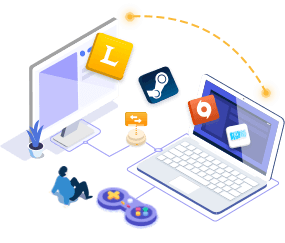
EaseUS Todo PCTrans
- Transfert vers un nouveau PC : Steam, Origin, LOL, Blizzard.
- Déplacer un jeu sur un autre disque dur : DIABLO, WORLD OF WARCRAFT, OVERWATCH, HEARTHSTONE, HÉROS DE LA TEMPÊTE, etc.
- 3 étapes pour migrer des applications de jeux vers un nouveau PC ou un nouveau lecteur.
Étape 1. Lancez EaseUS Todo PCTrans et sélectionnez le mode de transfert.
Sur l'écran principal d'EaseUS Todo PCTrans, accédez à la section « Migration d'applications » et cliquez sur « Commencer » pour continuer.

Étape 2. Sélectionnez les applications et un autre lecteur à transférer
1. Sélectionnez la partition source et cochez les applications, programmes et logiciels ( marqués comme « Oui » ) que vous souhaitez migrer.
2. Cliquez sur l'icône en forme de triangle pour sélectionner un autre lecteur ou disque comme périphérique cible et cliquez sur « Transférer » pour lancer la migration.

Étape 3. Terminez le processus de migration
Une fois le processus de transfert terminé, cliquez sur « OK » pour terminer.
Vous pouvez redémarrer votre PC pour conserver toutes les modifications et vous devriez pouvoir à nouveau exécuter vos applications migrées sur l'autre lecteur.

Quelques autres facteurs principaux que nous avons trouvés assez intéressants incluraient
- Le logiciel est entièrement automatique et facile à mettre en œuvre.
- Vous pouvez facilement transférer vos fichiers personnalisés et vos favoris.
- Les développeurs de logiciels vous donnent également accès à un support technique complet.
Le logiciel vous donne accès à une grande expérience grâce à plusieurs avantages. Un transfert local, un transfert de PC à PC et une option de transfert via des images sont quelques-unes des options que vous trouveriez assez intéressantes et efficaces.
Pour terminer
La PlayStation 4 a été une excellente option, et vous trouverez que c'est l'une des principales options pour vos jeux. L'option de transférer des jeux sur un disque dur externe peut s'avérer être l'une des options pratiques de tous les temps. De plus, l'utilisation d'EaseUS Todo PCTrans peut être l'une des principales options pour vous donner accès à un haut degré de qualité de service.
Ce devrait être ce qui vous fournirait un vaste degré de performance pour pratiquement tous vos besoins dans une expérience améliorée.
Ces informations vous-ont elles été utiles ?
Articles associés
-
Comment transférer des fichiers d'iCloud vers Dropbox [étape par étape]
![author icon]() Arnaud/Jan 17, 2025
Arnaud/Jan 17, 2025 -
Comment désinstaller Escape from Tarkov - 2 guides 🚩
![author icon]() Arnaud/Nov 14, 2024
Arnaud/Nov 14, 2024 -
Logiciel de transfert de fichiers gratuit pour Windows 10 recommandé [Choix des débutants]
![author icon]() Arnaud/Oct 30, 2024
Arnaud/Oct 30, 2024 -
Puis-je transférer les sauvegardes de jeu vers un autre ordinateur ? Oui bien sûr!
![author icon]() Arnaud/Oct 30, 2024
Arnaud/Oct 30, 2024
